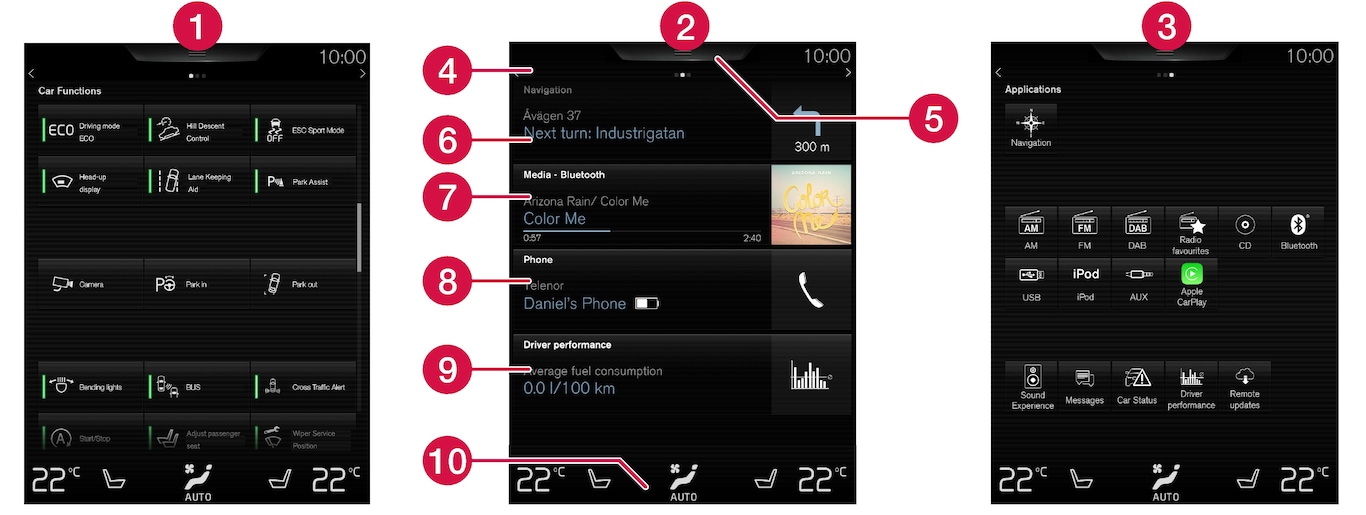
 Funktionsvy – bilfunktioner som aktiveras/deaktiveras med ett tryck. Vissa funktioner är även så kallade triggerfunktioner vilka öppnar fönster med inställningsmöjligheter. Exempel på dessa är och parkeringsfunktioner.
Funktionsvy – bilfunktioner som aktiveras/deaktiveras med ett tryck. Vissa funktioner är även så kallade triggerfunktioner vilka öppnar fönster med inställningsmöjligheter. Exempel på dessa är och parkeringsfunktioner. Hemvy – den första vy som visas då skärmen startas.
Hemvy – den första vy som visas då skärmen startas. Applikationsvy (appvy) – appar som har laddats ner (tredjepartsappar) men också appar för inbyggda funktioner, exempelvis . Tryck på en appikon för att öppna appen.
Applikationsvy (appvy) – appar som har laddats ner (tredjepartsappar) men också appar för inbyggda funktioner, exempelvis . Tryck på en appikon för att öppna appen. Statusfält – högst upp i skärmen visas aktiviteterna i bilen. Till vänster i statusfältet visas nätverks-/anslutningsinformation och till höger visas mediarelaterad information, klocka samt indikering om pågående bakgrundsaktivitet.
Statusfält – högst upp i skärmen visas aktiviteterna i bilen. Till vänster i statusfältet visas nätverks-/anslutningsinformation och till höger visas mediarelaterad information, klocka samt indikering om pågående bakgrundsaktivitet. Toppvy – dra fliken nedåt för att komma åt toppvyn. Härifrån nås , , samt bilens sparade meddelanden.
Toppvy – dra fliken nedåt för att komma åt toppvyn. Härifrån nås , , samt bilens sparade meddelanden. Navigation – leder till kartnavigering, med t.ex. Sensus Navigation*. Tryck på delvyn för att expandera den.
Navigation – leder till kartnavigering, med t.ex. Sensus Navigation*. Tryck på delvyn för att expandera den. Media – senast använda appar som har att göra med media. Tryck på delvyn för att expandera den.
Media – senast använda appar som har att göra med media. Tryck på delvyn för att expandera den. Telefon – härifrån nås telefonfunktionen. Tryck på delvyn för att expandera den.
Telefon – härifrån nås telefonfunktionen. Tryck på delvyn för att expandera den. Den extra delvyn – senast använda appar/bilfunktioner som inte hör hemma i någon av de övriga delvyerna. Tryck på delvyn för att expandera den.
Den extra delvyn – senast använda appar/bilfunktioner som inte hör hemma i någon av de övriga delvyerna. Tryck på delvyn för att expandera den. Klimatrad – information och direktinteraktion för att ställa in temperatur, sätesvärme och fläktnivå. Tryck på symbolen mitt på klimatraden för att öppna klimatvyn med fler inställningsmöjligheter.
Klimatrad – information och direktinteraktion för att ställa in temperatur, sätesvärme och fläktnivå. Tryck på symbolen mitt på klimatraden för att öppna klimatvyn med fler inställningsmöjligheter.